วิธีเพิ่มโปรไฟล์เครือข่าย Wi-Fi ใหม่ใน Windows 10
โพสต์นี้จะแสดงวิธีเพิ่มโปรไฟล์เครือข่าย Wi-Fi ใหม่ใน Windows(add a new Wi-Fi network profile in Windows 10) 10 คุณสามารถเพิ่มรายละเอียดเครือข่าย เช่น ชื่อเครือข่าย ประเภทการรักษาความปลอดภัย คีย์ ฯลฯ เพื่อเพิ่มโปรไฟล์เครือข่ายไร้สายโดยใช้ตัวเลือกที่เรียบง่ายและในตัวสองตัวของWindows 10 (Windows 10)เมื่อเพิ่มโปรไฟล์เครือข่ายแล้ว คุณสามารถเชื่อมต่อกับเครือข่ายนั้นได้อย่างง่ายดายเมื่อพร้อมใช้งาน แม้ว่าบางคนจะลบโปรไฟล์เครือข่าย Wi-Fi(deletes the Wi-Fi network profile)โดยไม่ได้ตั้งใจ คุณสามารถเพิ่มโปรไฟล์เครือข่ายนั้นด้วยตนเองได้ทุกเมื่อโดยใช้สองตัวเลือกนี้
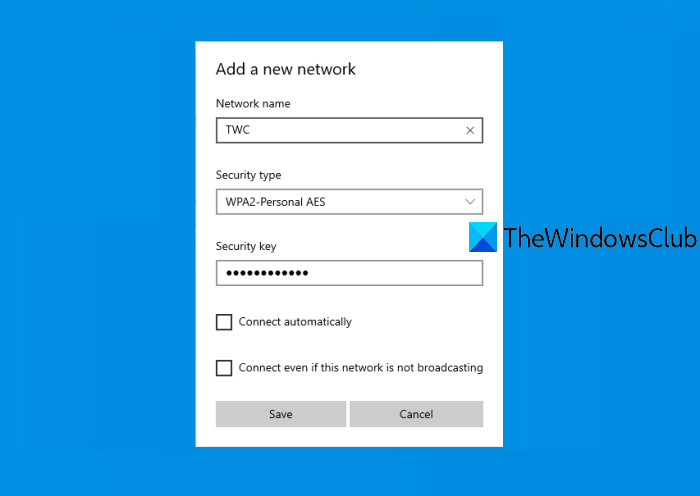
เพิ่ม(Add)โปรไฟล์เครือข่าย Wi-Fi(Wi-Fi Network Profile)ใหม่ในWindows 10
นี่คือตัวเลือก:
- การใช้แอพตั้งค่า
- การใช้แผงควบคุม
ลองตรวจสอบสองตัวเลือกนี้
1] การใช้แอปการตั้งค่า
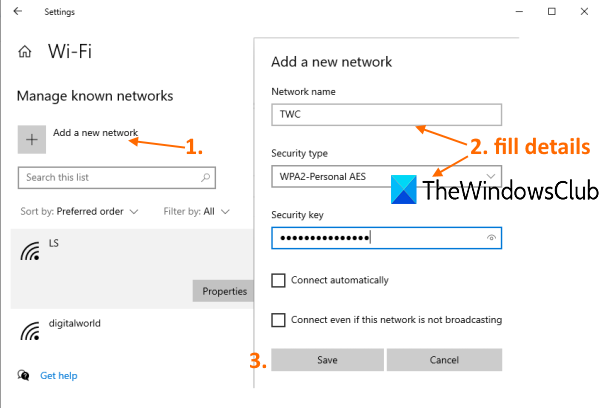
นี่คือขั้นตอน:
- กดปุ่มลัดWin+I
- คลิกที่หมวดเครือข่ายและอินเทอร์เน็ต(Network & Internet)
- เข้าถึง หน้า WiFiโดยใช้แถบด้านข้างทางซ้าย
- เลือกจัดการ(manage known networks)ตัวเลือกเครือข่ายที่รู้จักในส่วนขวา
- คลิกที่เพิ่ม(Add a new network)ตัวเลือก เครือข่ายใหม่
หน้าต่างแยกต่างหากจะปรากฏขึ้น ที่นั่น ให้กรอกรายละเอียดโปรไฟล์เครือข่าย (ชื่อเครือข่าย คีย์ความปลอดภัย ฯลฯ)
หากต้องการ คุณสามารถเลือกอีกสองตัวเลือก - เชื่อมต่ออัตโนมัติ(Connect automatically)และเชื่อมต่อ แม้ว่าเครือข่ายนี้จะไม่ได้แพร่(Connect even if this network is not broadcasting)ภาพ
สุดท้ายให้กดปุ่มบันทึก (Save)การดำเนินการนี้จะเพิ่มและจัดเก็บโปรไฟล์เครือข่ายWiFi
2] การใช้แผงควบคุม
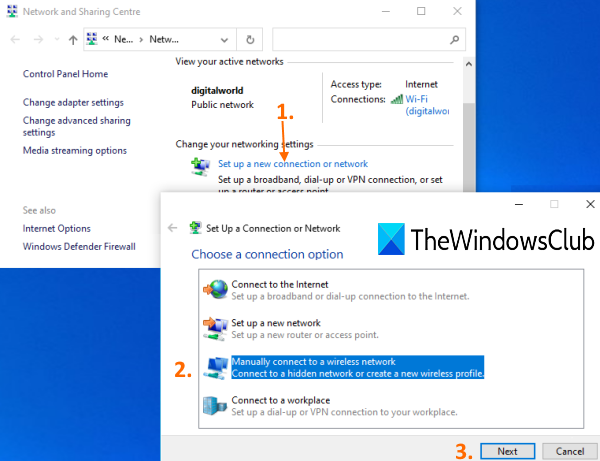
นี่คือขั้นตอน:
- พิมพ์แผงควบคุม(control panel)ในกล่องค้นหา
- กดปุ่ม Enter(Press Enter)เพื่อเปิดแผงควบคุม(Control Panel)
- คลิกที่หมวดเครือข่ายและอินเทอร์เน็ต(Network and Internet)
- คลิกที่ตัวเลือกเครือข่ายและศูนย์แบ่งปัน(Network and Sharing Centre)
- คลิกที่Set up a new connection or network option available in Network and Sharing Center(Sharing Centre) window
- เลือก ตัว เลือกเชื่อมต่อเครือข่ายไร้สายด้วยตนเอง(Manually connect to a wireless network)
- กดปุ่มถัดไป(Next)
- ระบุ(Provide)รายละเอียดเครือข่ายไร้สาย เช่น ประเภทความปลอดภัย ชื่อเครือข่าย ฯลฯ
- กดปุ่มถัดไป(Next)
อ่านต่อไป: (Read next:) วิธีตั้งค่าการเชื่อมต่อเครือข่ายไร้สาย
สิ่งนี้จะเพิ่มโปรไฟล์เครือข่ายWiFi นั้นสำเร็จ (WiFi)และด้วยการใช้ทั้งสองตัวเลือกนี้ คุณสามารถเพิ่มโปรไฟล์เครือข่ายWiFi ได้มากขึ้นเรื่อยๆ(WiFi)
หวังว่ามันจะเป็นประโยชน์
Related posts
วิธีการสร้าง Wi-Fi Network Adapter Report บน Windows 10
Backup and Restore WiFi หรือ Wireless Network Profiles ใน Windows 10
วิธีการดู Wi-Fi Network Profiles เก็บไว้ใน Windows 10
Improve Wireless Network Speed บน Windows 10
3 วิธีในการเชื่อมต่อกับเครือข่าย Wi-Fi ที่ซ่อนอยู่ใน Windows 10
วิธีการแบ่งปัน Setup Network Files บน Windows 10
การตั้งค่า Wi-Fi หายไปใน Windows 10 หรือ Surface device
NetworkManager: ฟรีและพกพา network manager สำหรับ Windows 10
วิธีใช้ Network Sniffer Tool PktMon.exe ใน Windows 10
Provide สนับสนุนระยะไกลเพื่อ Windows 10 ผู้ใช้ที่มี Windows Remote Assistance
จับภาพไฟล์ Web site ที่ดาวน์โหลดทั้งหมดด้วย WebSiteSniffer สำหรับ Windows 10
WiFi password ไม่ทำงานบนแป้นพิมพ์ที่ไม่ใช่ QWERTY ใน Windows 10
ทางลัด Create desktop เพื่อเปลี่ยนเป็น WiFi network เฉพาะใน Windows 10
Device ตัดการเชื่อมต่อจาก Windows 10 hotspot & fails เพื่อเชื่อมต่อใหม่
Firewall and Network Protection คืออะไรใน Windows 10 และวิธีการซ่อนส่วนนี้
NetSetMan: Network Settings Manager สำหรับ Windows 10
วิธีการวัดความแรงของสัญญาณ WiFi ใน Windows 10
วิธีการลบ WiFi Network Profile จาก Windows 10
วิธีการติดตั้ง Color Profile ใน Windows 10 โดยใช้ ICC Profile
Advanced IP Scanner, A ฟรี IP scanner สำหรับ Windows 10
